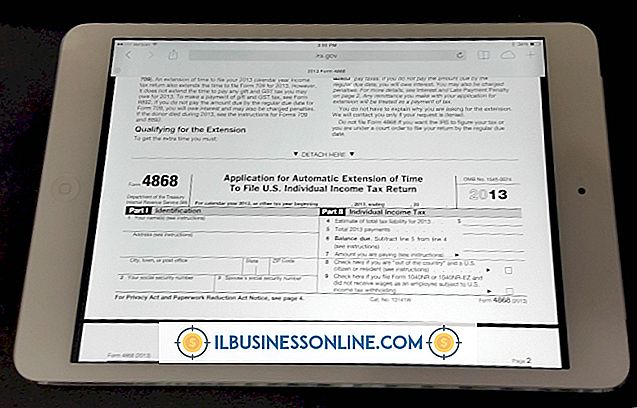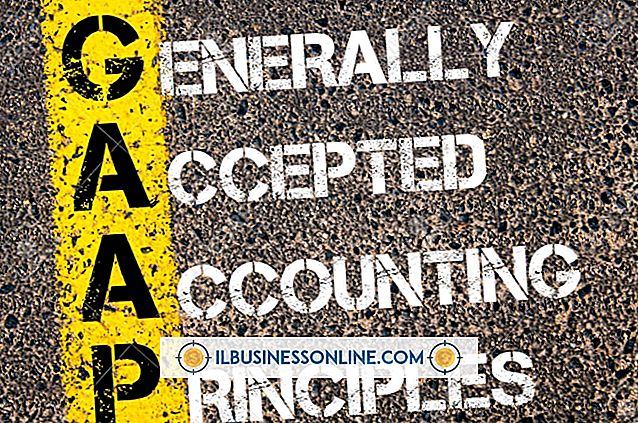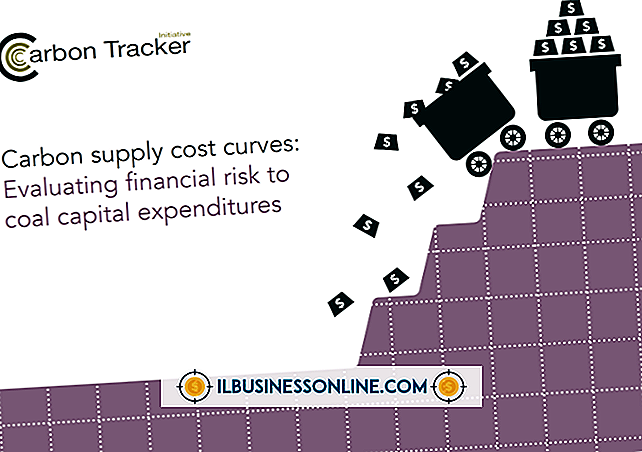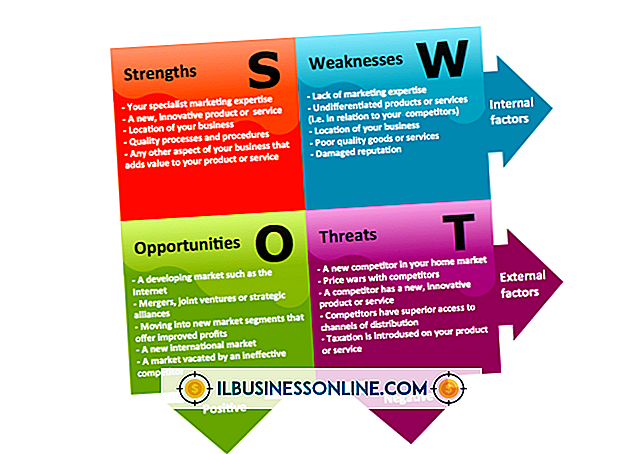Uploader en video med TweetDeck
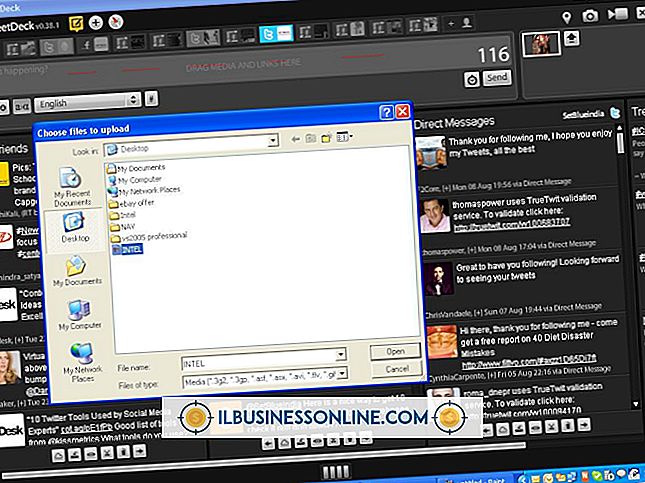
TweetDeck gør det muligt for Twitter-brugere at administrere flere Twitter-konti uden at logge ind og ud af hver enkelt. Når du har oprettet og organiseret din TweetDeck, kan du indstille tweets til at sende på et bestemt tidspunkt, sende det samme tweet til flere konti, sende til Facebook og endda uploade billeder og videoer hurtigt og nemt. At sende en video via TweetDeck kan hjælpe kunder og medarbejdere med at forstå, hvordan man bruger produkter eller får hurtige oplysninger om nye koncepter.
1.
Download TweetDeck og følg anvisningerne for at installere.
2.
Opsæt din TweetDeck-konto. Du kan ikke bruge dit Twitter brugernavn og adgangskode; Du skal oprette en bestemt TweetDeck-konto for at bruge appen.
3.
Åbn TweetDeck-programmet og klik på ikonet for indstillinger i øverste højre hjørne af skærmen. Klik på fanen "Konti" i vinduet, der åbnes.
4.
Skriv Twitter brugernavn og kodeord, hvor du bliver bedt om midt på skærmen, og tryk på "Tilføj konto" for hver Twitter-konto, du vil have adgang til via TweetDeck. Klik på "Gem" knappen nederst på indstillingsskærmen, når du er færdig.
5.
Klik på kameraikonet nederst til højre på TweetDecks vindue for at uploade en video, du har gemt på din computers harddisk. Klik på navnet på den video, du vil uploade fra vinduet, der åbnes, og vælg derefter "Vælg" nederst til højre i vinduet.
6.
Klik på ikonet, der ligner et videokamera nederst til højre på TweetDecks vindue for at indfange en video med dit webcam for at uploade. Tryk på optageknappen i det vindue, der åbnes, optag dine oplysninger og tryk på knappen "Stop Video" nederst til højre på skærmen, når du er færdig. Gem videoen i bundmenuen.
Tips
- Hvis du vil tweet videoen, kan du starte din besked først og derefter vedhæfte videoen ved hjælp af en hvilken som helst metode.
- Hvis du uploader ved hjælp af en hvilken som helst metode uden først at starte en tweet, giver TweetDeck dig en internetadresse, som du senere kan tilføje til tweets, så brugerne kan åbne videoen.